
Asus ZenBook UX434FL-A6013T
-
€
asus zenbook ux434fl-a6013t12.99€
-
12.99€
- Le format compact
- Les bonnes performances pour la bureautique
- L'autonomie élevée
- Ecran tactile
- Le Screenpad, à l'intérêt discutable
- Ecran brillant
Dans la lignée des précédents Zenbook d’Asus, ce PC portable est fin et léger, malgré son écran de 14 pouces. De plus, ses composants sont robustes, tout comme son autonomie. Mais, si sa principale nouveauté, le ScreenPad, est effectivement assez originale, son intérêt n’est pas toujours évident pour tous les utilisateurs. Cela ne retire toutefois rien aux autres points forts de la machine.
Ce nouvel ultrabook de la famille Zenbook d’Asus se distingue principalement par son ScreenPad, qui est une évolution du NumPad (cf notre test du Zenbook UX433F) et qui prend la forme d’un petit écran secondaire tactile couleur remplaçant le pavé tactile. Ce dernier était jusqu’à maintenant disponible uniquement sur les Zenbook Pro.
En l’occurrence, sur le Zenbook UX 434F, il s’agit d’une version revisitée. Il s’active via une touche de fonction. Bien sûr, on a la possibilité de basculer à tout moment en mode “Pavé tactile”, mais aussi de faire apparaître un pavé numérique virtuel. Plusieurs autres icônes permettent d’activer certains accessoires qui fonctionnent avec les applications de la suite Office de Microft (Word, Excel et PowerPoint), ou qui procurent un accès direct à vos applications préférées, comme Spotify (qui est pré configuré).

Non pour le ScreenPad, la fausse bonne idée
En théorie, cela peut sembler bien pratique. En effet, le ScreenPad ressemble à la Touch Bar, présente sur les MacBook d’Apple. Mais, nous ne sommes pas sous OSX, où les développeurs peuvent adapter les applications au matériel conçu uniquement par la marque à la pomme. On est sous Windows, ou règne une certaine anarchie en matière d’interfaces logicielles et d’ordinateurs.

Donc, en réalité, l’intérêt du ScreenPad va beaucoup dépendre de l’application qui va tourner dans ce petit écran. Un petit jeu, comme Candy Crush Saga va être utilisable sans souci. Mais quel est le bénéfice de ne pas l’afficher sur l’écran principal ? Pour les applications comme Skype ou Spotify, l’intérêt reste également limité, car les informations sont peu lisibles. Surtout si on ajuste la résolution du ScreenPad à 2160 x 1080 pixels au lieu du mode 1000 x 500 pixels, plus conseillé (à moins d’avoir une loupe sous la main).
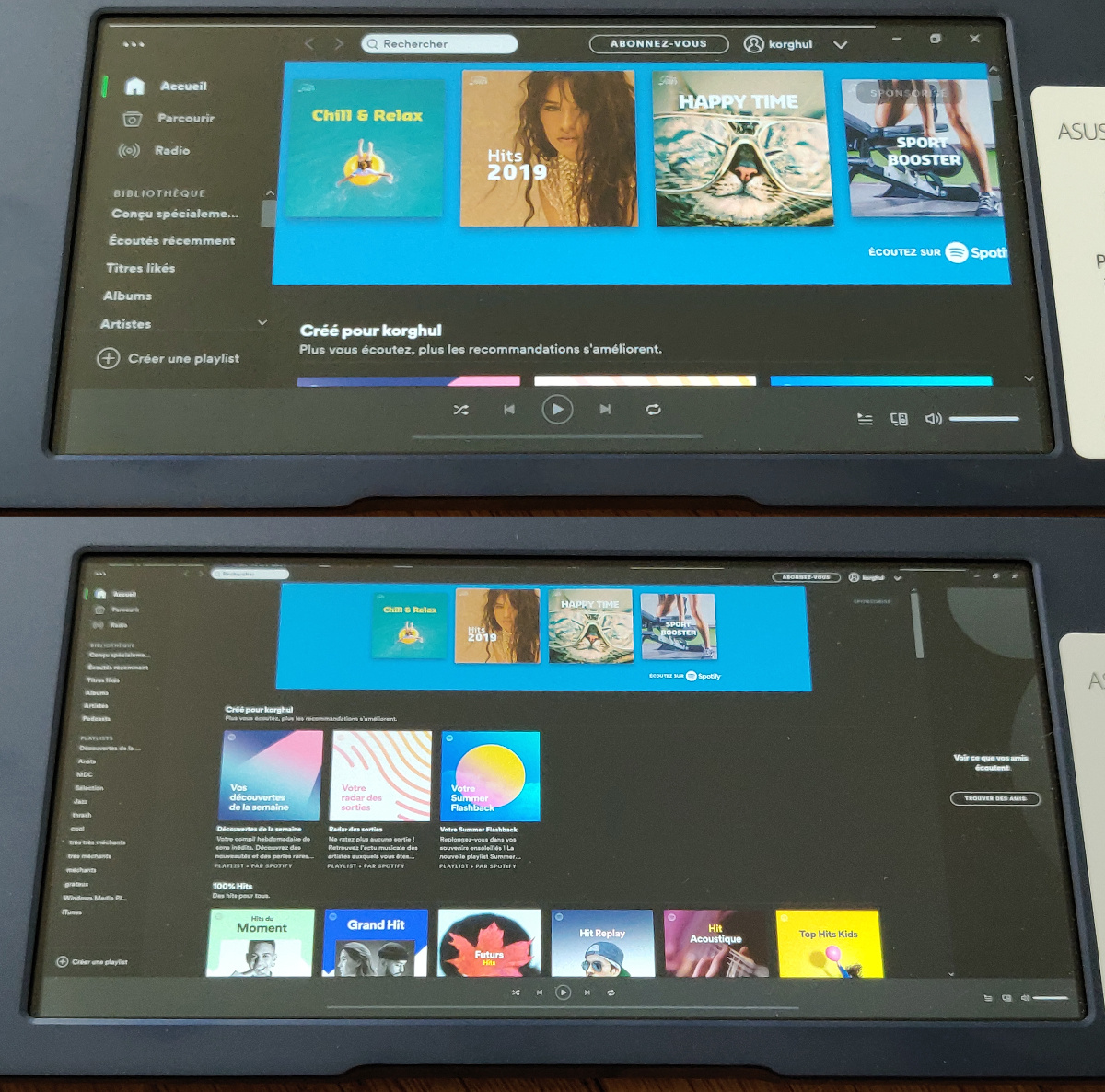
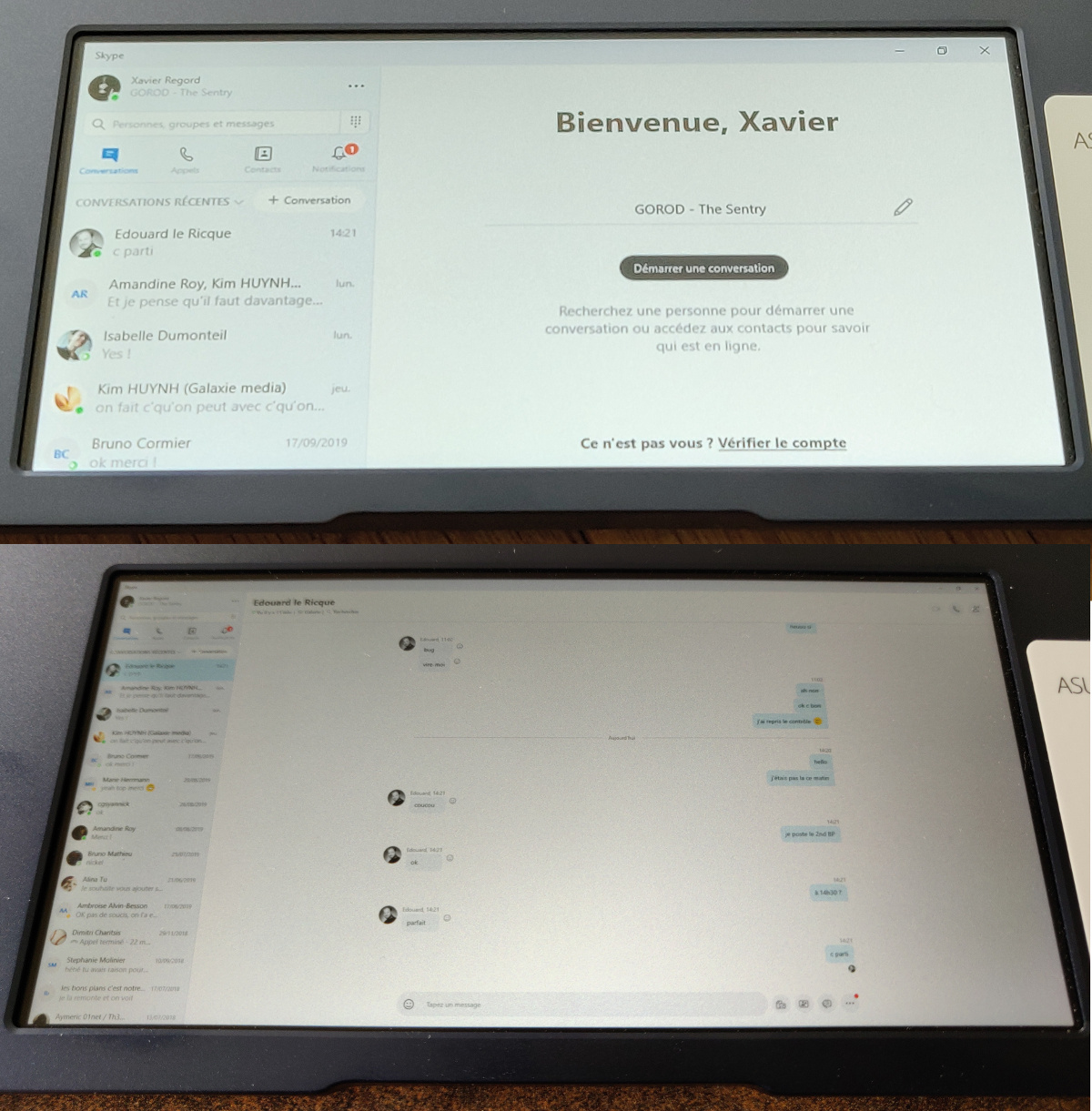
D’autres options du ScreenPad permettent d’ajuster sa luminosité, de changer le fond d’écran ou même de reconnaître les mots que vous aller dessiner du bout de l’index. Mais, encore une fois, même si la reconnaissance est assez efficace, la surface tactile est trop petite et l’absence de stylet rend l’opération aléatoire. Et surtout, on dispose d’un grand écran tactile juste au dessus ! Alors pourquoi se compliquer la vie ?

Il est aussi possible que certains utilisateurs voient dans le ScreenPad un moyen de jouer discrètement au bureau ou d’améliorer leur productivité. La suite Office, par exemple, affiche une panoplie d’options dans cette zone. Des raccourcis que les habitués préfèreront cependant atteindre plus rapidement via le clavier. Idem pour Chrome qui affiche les options de lecture à l’ouverture d’une vidéo YouTube. S’il n’est pas inintéressant, ce ScreenPad divise. A chacun de se faire son propre avis en fonction de ses usages et ses habitudes.
Oui pour le design et le format
Pour le reste, la configuration procure satisfaction, comme les précédent Zenbook. On retrouve la charnière ErgoLift, qui permet d’incliner (légèrement) la partie du PC portable comprenant le clavier, lors de l’ouverture de l’écran, afin de favoriser la circulation de l’air et d’optimiser le refroidissement des composants internes. Cela permet également d’offrir un angle de frappe optimisé. Le clavier – rétro éclairé – s’avère d’ailleurs efficace, tout comme le pavé tactile.

La machine ne pèse que 1,3 Kg, malgré la présence d’un écran tactile de 14 pouces Full HD. Ce dernier est malheureusement brillant. Si cela procure des couleurs particulièrement vives, les reflets de l’environnement peuvent gêner la lisibilité.
Bon point, la connectique de la configuration est complète, avec – sur le côté droit – une prise casque, un lecteur de cartes mémoire micro SD et une prise USB 3.0. Sur le côté gauche, on trouve une sortie vidéo HDMI, un port USB 3.0 et un port USB 3.1 de type C.
Oui pour les performances (sauf pour les jeux)
Les composants internes sont bien adaptés à une utilisation bureautique / multimédia. Ainsi, ce Zenbook est équipé d’une puce Intel Core i7-8565U (4 coeurs cadencés à 1,8/4,6 GHz), avec 16 Go de mémoire et un SSD de 512 Go.
La puce graphique GeForce MX250, quant à elle, procure des performances inférieures à celles de la GeForce GTX 1050. Toutefois, elle reste à l’aise avec des jeux “légers” comme Fortnite, FIFA19 ou Overwatch, avec un niveau de détail moyen, voire mieux. Pour les autres, plus complexes, il faudra le plus souvent descendre en 720p (1280 x 720 pixels) pour obtenir des animations fluides (30 à 60 images par seconde). Bon point, les haut-parleurs (signés Harman Kardon) délivre un son clair et de bonne puissance.
Comparatifs et tests des meilleurs PC portables 2019 par marque
Oui pour l’autonomie
Enfin, l’autonomie du Zenbook UX434 obtenue avec le test Basemark Web 3.0 est de 3 h 43 min, avec le ScreenPad désactivé, et de 3 h 24 min avec ce dernier en action (20 min de moins donc). Elle est comparable à celle obtenue par le Dell XPS 13 ou l’Acer Swift 7 que nous avons testés ces derniers mois, ce qui est un bon point.
En mode vidéo, en revanche, un film de 3 h 20 min fait passer la batterie de 100 % à 74 % (Screenpad désactivé). On peut donc tabler sur une autonomie maximale d’environ 800 min, soit 13 h 20 min, ce qui est une meilleure performance que ses deux concurrents.
















